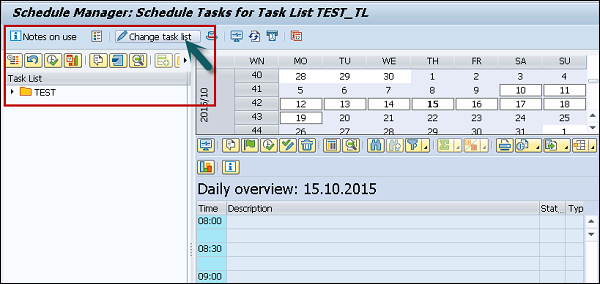SAP CCA - Trình quản lý lịch biểu
Bạn có thể thực hiện các định kỳ khác nhau trong hệ thống SAP một cách thường xuyên - hàng tuần, hàng tháng, hàng năm, v.v. Một trong những nhiệm vụ phổ biến là đóng cửa cuối kỳ. Các tác vụ này liên quan đến việc xử lý một số lượng lớn các đối tượng riêng lẻ và chúng được hỗ trợ bởi các thành phần riêng lẻ của Trình quản lý lịch biểu. Để thực hiện các tác vụ này, bạn xác định các biến trong Trình quản lý lịch biểu và điều này làm giảm công việc cần thiết để thực hiện các tác vụ này.
Bạn có thể xác định các biến sau trong Trình quản lý lịch biểu -
- Xác định các biến toàn cục cho danh sách nhiệm vụ và định nghĩa luồng
- Xác định các biến lựa chọn
- Chỉ định các biến lựa chọn trong các biến chương trình
- Chỉ định các biến lựa chọn cho các định nghĩa luồng với các nhánh song song
Bộ lập lịch trong Trình quản lý Bộ lập lịch
Bạn có thể sử dụng Công cụ lập lịch biểu để thực hiện và giám sát các quy trình kinh doanh phức tạp, chẳng hạn như kết thúc cuối kỳ. Nếu bạn có quyền tương ứng, bạn có thể xác định danh sách nhiệm vụ.
Trong cây cấu trúc, bạn có thể tạo các giao dịch kinh doanh (Nhiệm vụ), ví dụ, tạo nên kết thúc cuối kỳ. Bạn có thể lập lịch các tác vụ này trong phần tổng quan hàng ngày và nếu được yêu cầu, hệ thống sẽ thực hiện chúng.
Tạo danh sách tác vụ trong bộ lập lịch biểu
Trong Trình quản lý lịch biểu SAP, bạn có thể sử dụng danh sách tác vụ làm cơ sở của bộ lập lịch. Trong danh sách Nhiệm vụ, bạn có thể sắp xếp các nhiệm vụ hoặc nhóm nhiệm vụ thành một cấu trúc theo trình tự thời gian.
Step 1 - Để mở Trình quản lý lịch biểu, hãy điều hướng đến Kế toán → Kiểm soát → Kế toán Trung tâm Chi phí → Chốt cuối kỳ → Trình quản lý Người lập lịch.
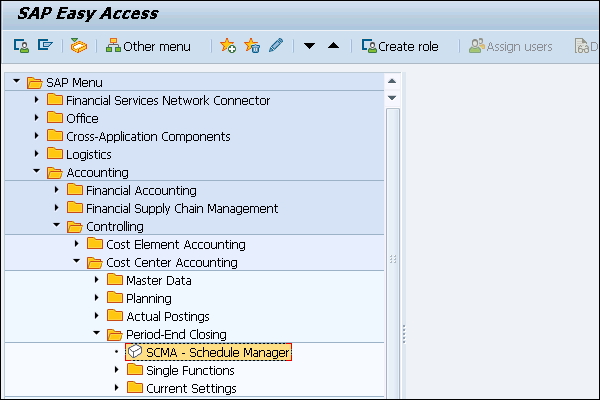
Step 2 - Đi tới Task list → Create
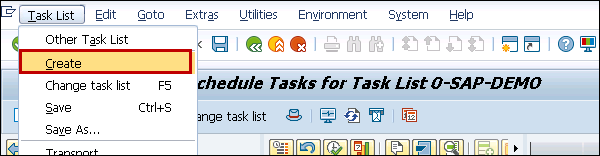
Step 3- Nhập tên cho danh sách nhiệm vụ mới. Chọn Chèn.

Step 4- Bạn có thể thấy một màn hình mới xuất hiện. Nhập mô tả và định dạng hiển thị cho tổng quan hàng ngày và hàng tháng.
Để lưu các giá trị, hãy nhấp vào nút Lưu
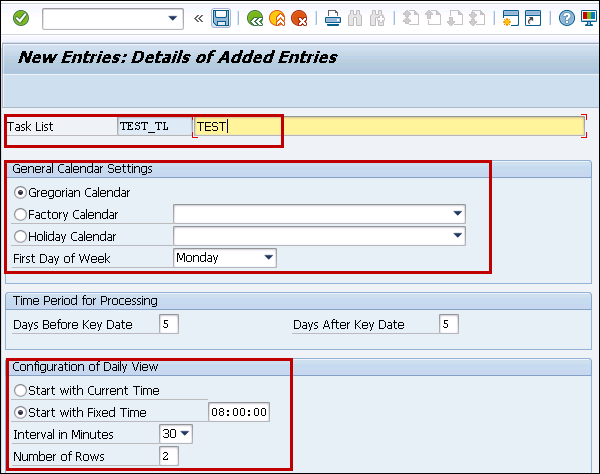
Nếu bạn muốn hoàn thành một quy trình trong Trình quản lý lịch biểu, bạn có thể chia quy trình thành nhiều phần. Chúng có thể được thêm hoặc xóa trong danh sách nhiệm vụ.
Step 5 - Để chèn nhiệm vụ / nhóm nhiệm vụ trong danh sách Nhiệm vụ, hãy nhấp vào Thay đổi danh sách Nhiệm vụ.

Step 6 - Tiếp theo, chọn nút cao nhất mà bạn muốn tạo nhiệm vụ / nhóm nhiệm vụ mới.
Bấm chuột phải để chọn Chèn tác vụ hoặc bấm vào nút Chèn tác vụ.
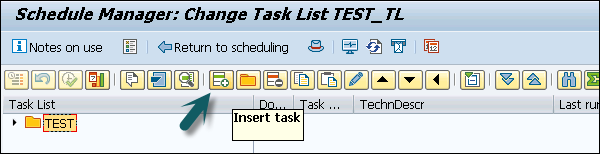
Step 7- Trong cửa sổ tiếp theo, bạn phải nhập chi tiết nhiệm vụ. Bạn cũng có thể chọn một mô tả khác cho nhiệm vụ / nhóm nhiệm vụ.
Chọn loại nhiệm vụ và Chủ nhiệm vụ.

Để lưu nhiệm vụ / nhóm nhiệm vụ, hãy nhấp vào nút lưu.
Làm thế nào để Thay đổi / Xóa nhiệm vụ?
Step 1 - Nhấp vào danh sách Thay đổi nhiệm vụ ở trên cùng.
Step 2- Để xóa công việc, nhấp chuột phải → Chọn Thay đổi / xóa. Lưu các thay đổi.